-
-
配置高可用性灾难恢复
-
-
-
This content has been machine translated dynamically.
Dieser Inhalt ist eine maschinelle Übersetzung, die dynamisch erstellt wurde. (Haftungsausschluss)
Cet article a été traduit automatiquement de manière dynamique. (Clause de non responsabilité)
Este artículo lo ha traducido una máquina de forma dinámica. (Aviso legal)
此内容已经过机器动态翻译。 放弃
このコンテンツは動的に機械翻訳されています。免責事項
이 콘텐츠는 동적으로 기계 번역되었습니다. 책임 부인
Este texto foi traduzido automaticamente. (Aviso legal)
Questo contenuto è stato tradotto dinamicamente con traduzione automatica.(Esclusione di responsabilità))
This article has been machine translated.
Dieser Artikel wurde maschinell übersetzt. (Haftungsausschluss)
Ce article a été traduit automatiquement. (Clause de non responsabilité)
Este artículo ha sido traducido automáticamente. (Aviso legal)
この記事は機械翻訳されています.免責事項
이 기사는 기계 번역되었습니다.책임 부인
Este artigo foi traduzido automaticamente.(Aviso legal)
这篇文章已经过机器翻译.放弃
Questo articolo è stato tradotto automaticamente.(Esclusione di responsabilità))
Translation failed!
为高可用性配置灾难恢复
灾难是指由自然灾害或人为事件引起的业务功能突然中断。灾难会影响数据中心运营,之后必须完全重建和恢复灾难现场丢失的资源和数据。数据丢失或数据中心停机至关重要,会导致业务连续性中断。
NetScaler Console 灾难恢复 (DR) 功能为以高可用性模式部署的 NetScaler Console 提供完整的系统备份和恢复功能。恢复时,恢复站点中提供证书、配置文件和完整的数据库备份。
下表描述了在 NetScaler Console 中配置灾难恢复时使用的术语。
| 术语 | 描述 |
|---|---|
| 主站点(数据中心 A) | 主站点具有以高可用性模式部署的 NetScaler Console 节点。 |
| 恢复站点(数据中心 B) | 恢复站点具有以独立模式部署的灾难恢复节点。此节点处于只读模式,在主站点关闭之前不会运行。 |
| 灾难恢复节点 | 恢复节点是部署在恢复站点中的独立节点。如果主站点发生灾难且无法运行,此节点将投入运行(成为新的主节点)。 |
注意
主站点和 DR 站点通过端口 5454 和 22 进行通信,这些端口默认启用。
有关端口和协议详细信息的更多信息,请参阅端口。
灾难恢复工作流程
下图显示了灾难恢复工作流程、灾难发生前的初始设置以及灾难发生后的工作流程。
灾难发生前的初始设置
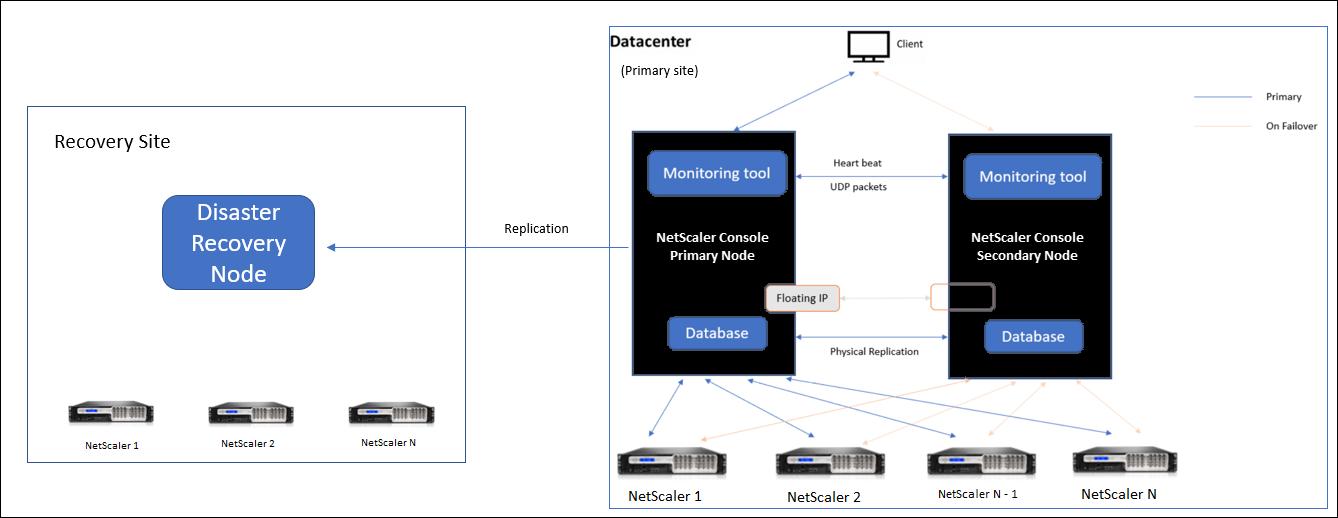
该图显示了灾难发生前的灾难恢复设置。
主站点具有以高可用性模式部署的 NetScaler Console 节点。要了解更多信息,请参阅高可用性部署。
恢复站点具有远程部署的独立 NetScaler Console 灾难恢复节点。灾难恢复节点处于只读模式,并从主节点接收数据以创建数据备份。恢复站点中的 NetScaler 实例也会被发现,但它们没有流量流经。在备份过程中,所有数据、文件和配置都从主节点复制到灾难恢复节点。
先决条件
在设置灾难恢复节点之前,请注意以下先决条件:
-
要启用灾难恢复设置,主站点必须具有以高可用性模式配置的 NetScaler Console 节点。
-
NetScaler Console HA 对(在主站点中)和独立节点(在 DR 站点中)必须具有相同的软件版本、内部版本和配置。
我们建议您将 CPU 优先级(在虚拟机属性中)设置为最高级别,以改善调度行为和网络延迟。
下表列出了配置灾难恢复节点的最低要求:
| 组件 | 要求 |
|---|---|
| RAM | 32 GB |
| 虚拟 CPU | 8 个 CPU |
| 存储空间 | 我们建议将固态硬盘 (SSD) 技术用于 NetScaler Console 部署。默认值为 120 GB。实际存储要求取决于 NetScaler Console 的大小估算。如果您的 NetScaler Console 存储要求超过 120 GB,则必须附加一个额外的磁盘。注意 您只能添加一个磁盘。我们建议您在初始部署时估算存储并附加更多磁盘。有关更多信息,请参阅如何将附加磁盘连接到 NetScaler Console。 |
| 虚拟网络接口 | 1 |
| 吞吐量 | 1 Gbps 或 100 Mbps |
| 虚拟机管理程序 | 版本 |
| Citrix Hypervisor | 6.2 和 6.5 |
| VMware ESXi | 5.5 和 6.0 |
| Microsoft Hyper-V | 2012 R2 |
| Linux KVM | Ubuntu 和 Fedora |
首次灾难恢复设置
-
以高可用性模式部署 NetScaler Console
-
部署并注册 NetScaler Console 灾难恢复节点
-
从用户界面启用和禁用灾难恢复设置
以高可用性模式部署 NetScaler Console
要设置灾难恢复设置,请确保 NetScaler Console 以高可用性模式部署。有关以高可用性模式部署 NetScaler Console 的信息,请参阅高可用性部署。
注意
以高可用性模式部署的 NetScaler Console 必须升级到 NetScaler Console 13.1 版本。
浮动 IP 地址是强制性的,用于将灾难恢复节点注册到主节点。
使用 DR 控制台部署和注册 NetScaler Console 灾难恢复节点
要注册 NetScaler Console 灾难恢复节点:
-
从 NetScaler 站点下载
.xva映像文件并将其导入到您的虚拟机管理程序中。 -
在控制台选项卡中,使用初始网络配置配置 NetScaler Console。
注意
灾难恢复节点可以在不同的子网中。
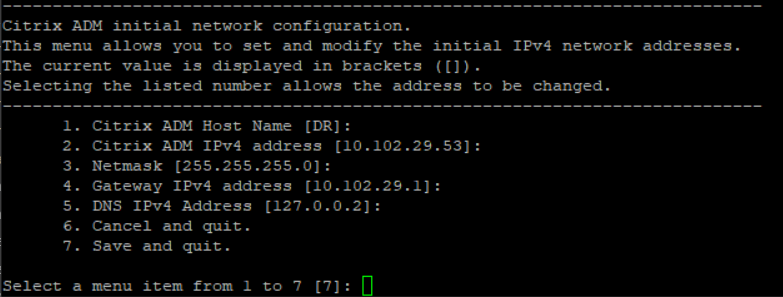
-
初始网络配置完成后,系统会提示登录。使用以下凭据登录:
nsrecover/nsroot。重要
在注册期间,请勿更改 DR 节点凭据 (
nsrecover/nsroot)。成功注册 DR 节点后,您可以更改 DR 节点凭据。 -
要部署灾难恢复节点,请键入 /mps/deployment_type.py 并按 Enter。将显示 NetScaler Console 部署配置菜单。
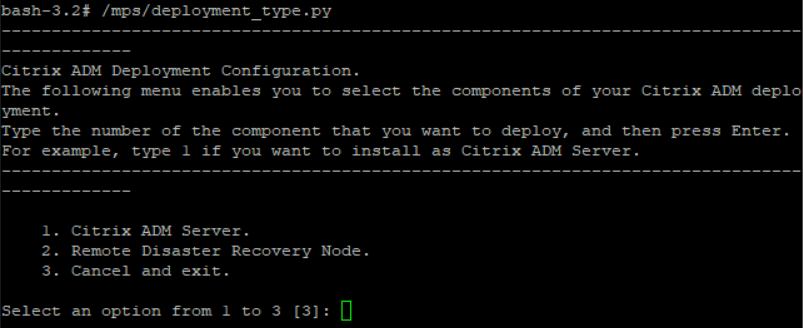
-
选择 2 以注册灾难恢复节点。
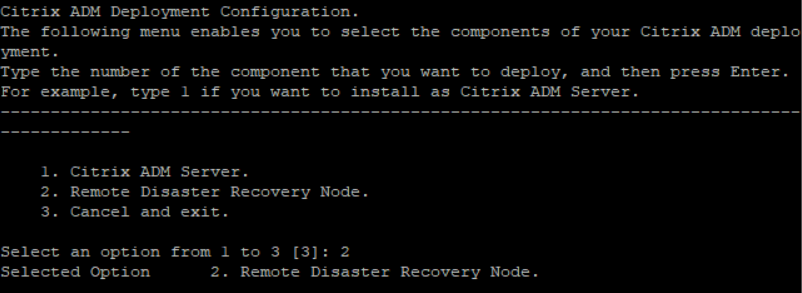
-
控制台会提示输入高可用性节点的浮动 IP 地址和密码。
-
输入浮动 IP 地址和密码以将灾难恢复节点注册到主节点。

灾难恢复节点现已成功注册。

注意
-
灾难恢复节点没有 GUI。
-
注册成功后,登录服务器的默认管理员凭据为
nsroot/nsroot。
-
-
如果要更改 DR 节点密码,请运行以下脚本:
/mps/change_freebsd_password.sh <username> <password> <!--NeedCopy-->示例:
/mps/change_freebsd_password.sh nsroot new_password <!--NeedCopy-->
使用 NetScaler Console GUI 部署灾难恢复节点
使用 DR 控制台成功注册灾难恢复节点后,从 NetScaler Console GUI 部署 DR 节点。此步骤将从 NetScaler Console 主站点启用灾难恢复设置。
-
导航到系统 > 系统管理 > 灾难恢复设置。
-
在灾难恢复页面上,选择部署 DR 节点。
-
将显示一个确认对话框。单击是继续。
注意
系统备份所需的时间取决于数据大小和 WAN 链路速度。
在 NetScaler Console GUI 中成功部署 DR 节点后,您可以监控 DR 节点的数据库状态、内存、CPU 和磁盘使用情况。
要禁用灾难恢复设置,请选择删除 DR 节点。将显示一个确认对话框。单击是继续。
要再次启用 DR 节点,请为高可用性对重新配置 DR 节点:
-
使用虚拟机管理程序或 SSH 控制台登录到 DR 节点。
-
按照使用 DR 控制台部署和注册 NetScaler Console 灾难恢复节点中提供的过程配置 DR 节点。
有关更多信息,请参阅常见问题解答。
重要
管理员有责任检测主站点是否发生了灾难。
灾难恢复工作流程由管理员在主站点关闭后手动启动。
管理员必须在恢复站点的灾难恢复节点上手动运行恢复脚本来启动该过程。
如果升级主站点中的 HA 对,则还必须手动升级 DR 站点中的独立节点。
灾难发生后的工作流程
当主站点在灾难发生后关闭时,必须按如下方式启动灾难恢复工作流程:
-
管理员识别出主站点遭受灾难且无法运行。
-
管理员启动恢复过程。
-
管理员必须根据您的要求(在恢复站点)在灾难恢复节点上手动运行以下恢复脚本之一:
-
在 DR 节点上配置 SNMP、Syslog 和 Analytics:
/mps/scripts/pgsql/pgsql\_restore\_remote\_backup.sh <!--NeedCopy--> -
也将 DR 节点配置为许可证服务器:
/mps/scripts/pgsql/pgsql\_restore\_remote\_backup.sh -reconfig-ls <IP-address-of-the-primary-site> <!--NeedCopy-->
-
-
在内部,NetScaler 实例会自动重新配置,以将数据发送到现已成为新主站点的灾难恢复节点。
下图显示了主站点遭受灾难后的灾难恢复工作流程。
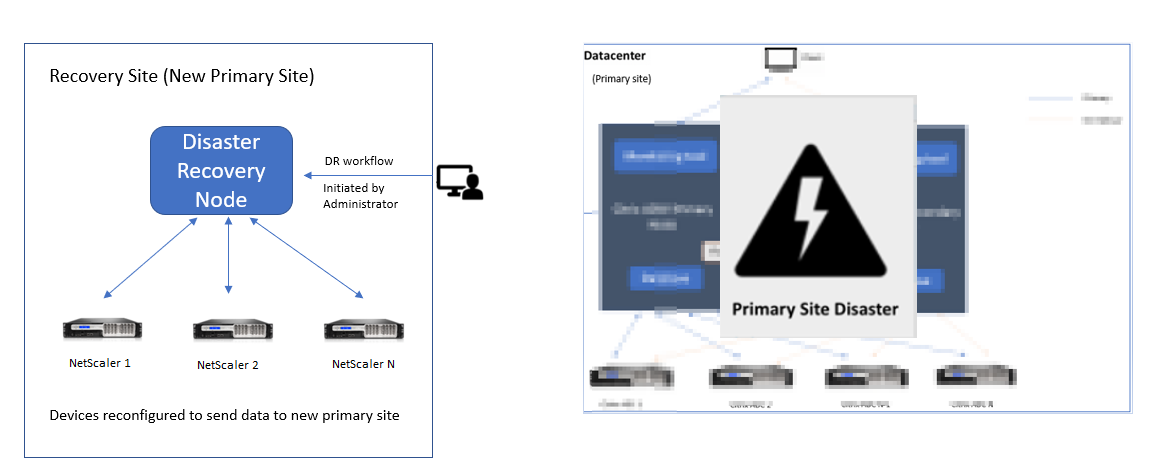
注意:
在 DR 站点启动脚本后,DR 站点现在成为新的主站点。您还可以访问 DR 用户界面。
灾难恢复后
灾难发生后,管理员启动恢复脚本,DR 站点现在成为新的主站点。
如果以后要将配置还原到原始站点,请参阅将配置还原到原始主站点。
重要
如果您安装了 NetScaler Console 12.1.49.x 或更早版本,您将获得 30 天的宽限期,可以联系 Citrix 以在 NetScaler Console(在 DR 站点)上重新托管原始许可证。
对于 12.1.50.x 或更高版本,NetScaler Console 许可证会自动同步到 DR 站点(无需联系 Citrix 获取许可证)。
如果您已为实例应用了池化许可证,则版本为 11.1 65.x 或更高版本、12.1 58.x 或更高版本、13.0 47.x 或更高版本的 NetScaler 实例以及版本为 13.0 76.x 或更高版本的 NetScaler SDX 支持 DR 站点中的自动许可证服务器更新。所有其他版本,您必须手动将实例重新配置到 DR 站点。
将配置还原到原始主站点
灾难发生后,配置的灾难恢复 (DR) 节点成为新的主站点,客户端流量通过此节点流动。
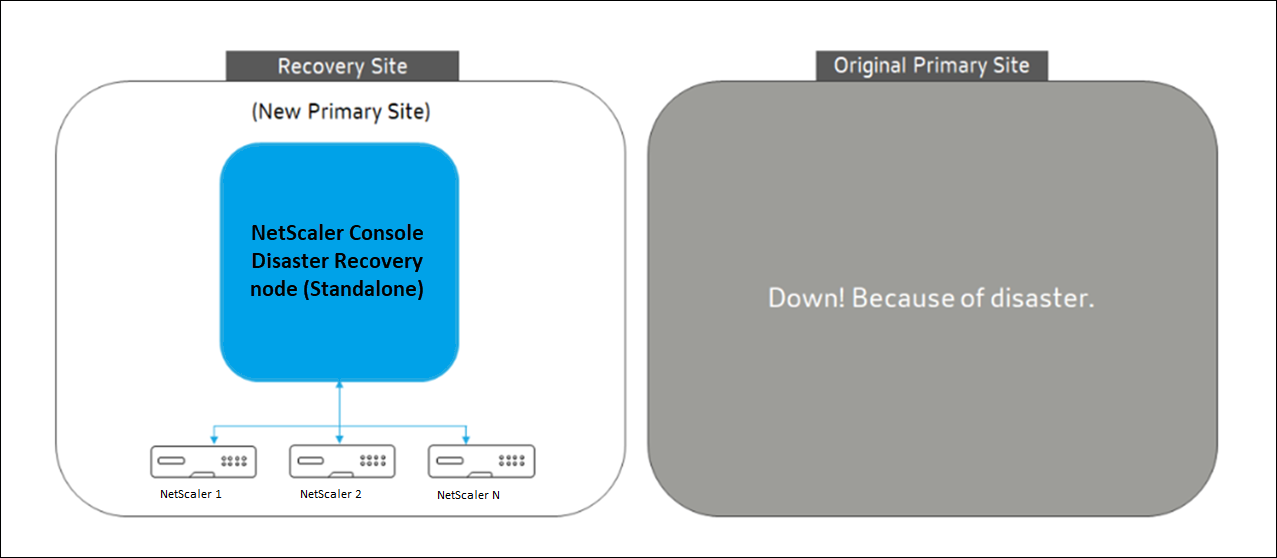
有关更多信息,请参阅灾难发生后的工作流程。
当您的原始主站点从灾难中恢复并且您决定将所有操作移回主站点时,请重新配置原始主站点以匹配 DR 节点中的配置。
在开始之前,请确保主站点和 DR 站点都处于活动状态。
要将更改从 DR 站点还原到原始主站点,请执行以下步骤:
-
登录到原始主站点并运行以下命令:
nohup /mps/sync_adm_node.py -I <DR-site-IP-address> -R <DR-node-password> -L <primary-node-password> & <!--NeedCopy-->此命令仅将 Syslog、SNMP 和 Analytics 配置到主站点。
如果要将主站点配置为 NetScaler 实例的池化许可证服务器,请运行以下命令:
nohup /mps/sync_adm_node.py -I <DR-site-IP-address> -R <DR-node-password> -L <primary-node-password> -O yes & <!--NeedCopy-->-O命令获取 DR 站点 IP 地址并将主站点重新配置为池化许可证服务器。 -
重新配置 DR 站点。请参阅首次灾难恢复设置。
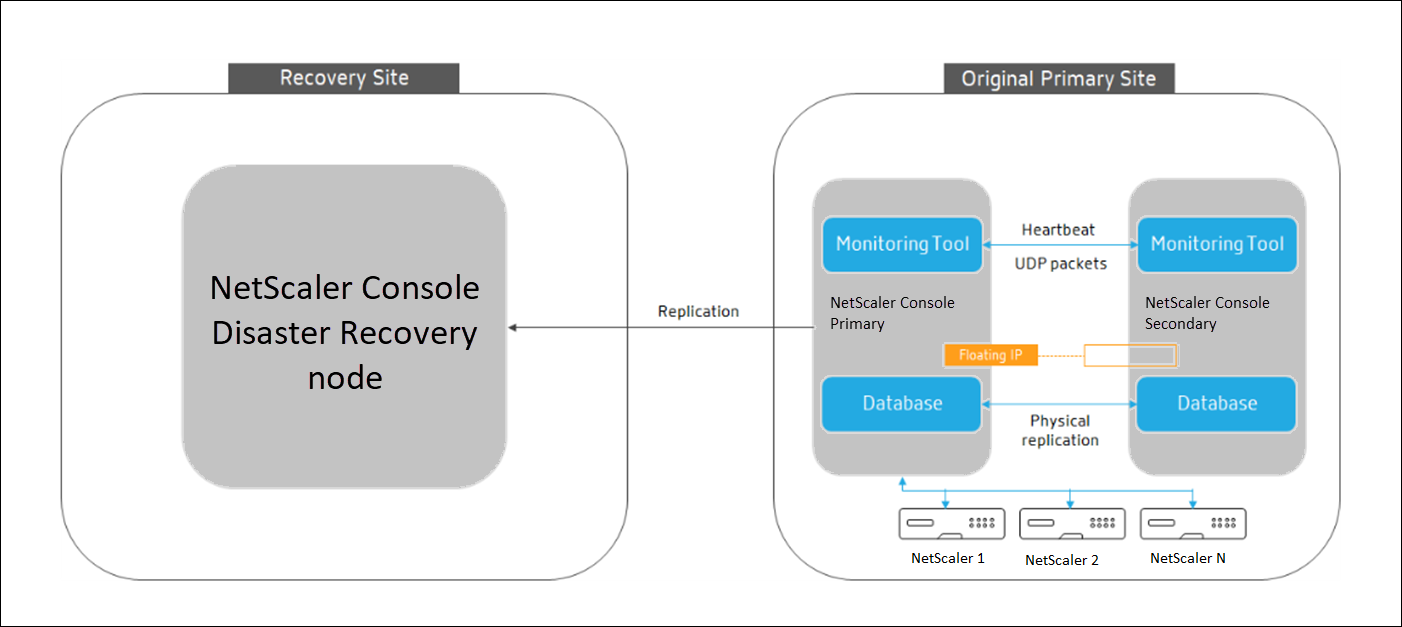
成功将配置从 DR 站点还原到原始主站点后,客户端流量将通过 NetScaler Console 主节点流动。
共享
共享
This Preview product documentation is Cloud Software Group Confidential.
You agree to hold this documentation confidential pursuant to the terms of your Cloud Software Group Beta/Tech Preview Agreement.
The development, release and timing of any features or functionality described in the Preview documentation remains at our sole discretion and are subject to change without notice or consultation.
The documentation is for informational purposes only and is not a commitment, promise or legal obligation to deliver any material, code or functionality and should not be relied upon in making Cloud Software Group product purchase decisions.
If you do not agree, select I DO NOT AGREE to exit.